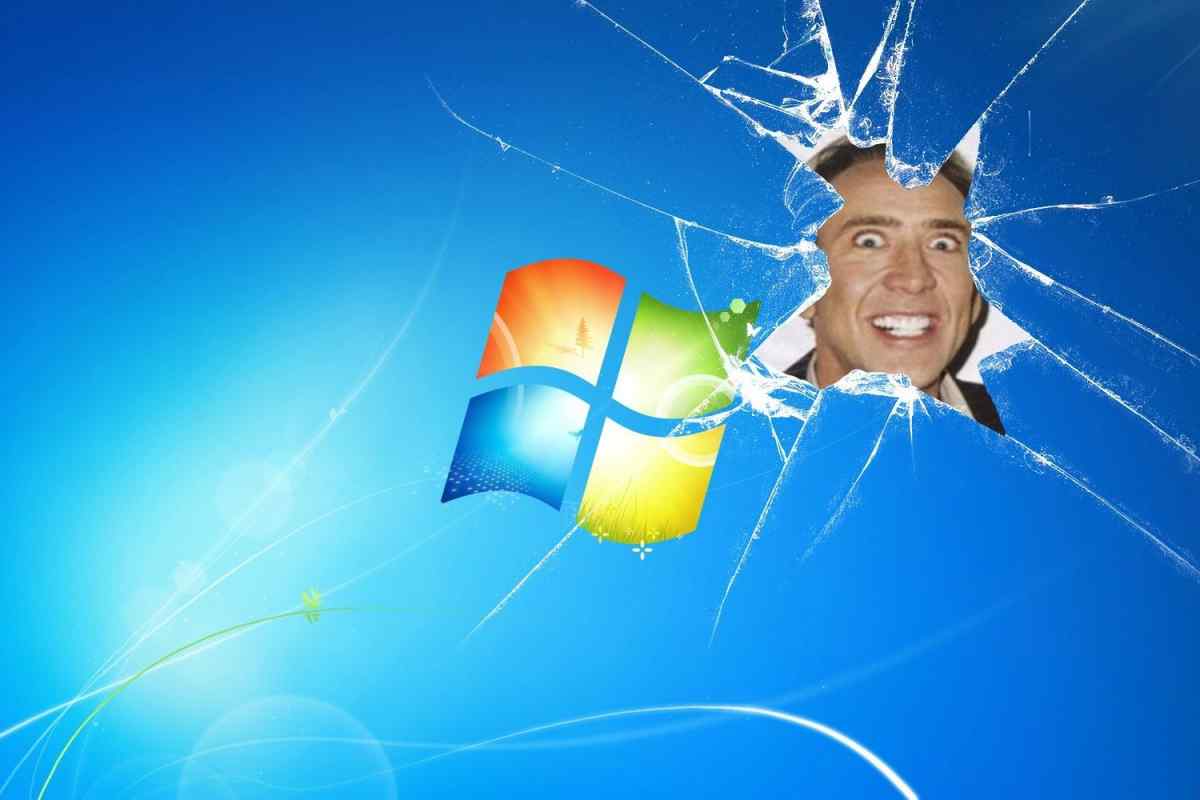За допомогою Adobe Photoshop можна не тільки ретушувати та обробляти фотографії, але й створювати на їх основі ефектні та яскраві плакати і заставки, які не поступатимуться професійним графічним роботам, які використовуються в рекламі та поліграфії. Для того щоб створити красиву і оригінальну заставку з власної фотографії, вам буде потрібно Фотошоп, а також трохи фантазії і вільного часу.
Інструкція
1. Створіть новий документ розміром 1280х1024. Створіть новий шар (Create New Layer), а потім залийте новий шар градієнтною заливкою, додавши до нього стиль Gradient Overlay. Виберіть будь-який колір градієнта - наприклад, перехід від білого до сірого кольору. Стиль градієнта вкажіть радіальний, а режим змішування - нормальний.
2. Відкрийте свою фотографію, яку ви хочете використовувати на заставці, і виріжте фігуру на фотографії з фону. Для вилучення тла використовуйте будь-який відповідний інструмент - Lasso Tool, Magic Wand, Pen Tool. Видаливши фон навколо фігури, скопіюйте його та вставте в документ з градієнтним тлом на новий шар.
3. Виберіть на панелі інструментів параметр Rectangular marquee tool і створіть невелике вузьке прямокутне виділення на фігурі, а потім клацніть правою клавішею миші і виберіть параметр Transform. Розгорніть виділення по діагоналі та підтвердіть трансформацію, натиснувши Enter. За допомогою інструмента переміщення трохи зруште виділення в бік. Частина фігури зрушиться разом з виділенням.
4. Повторіть цю дію ще кілька разів, щоб у декількох місцях розрізати фігуру з фотографії, створивши незвичайний візуальний ефект зі зміщених і спотворених площин. Між зміщеними областями намалюйте прямі білі лінії товщиною в 1 піксель за допомогою інструмента Line Tool. Об 'єднайте шари з лініями в одну групу та встановіть прозорість на цю групу 63%.
5. Тепер на панелі інструментів виберіть Ellipse Tool і намалюйте коло кола, а потім виберіть Gradient Overlay у стилі шару. Скопіюйте шар з еліпсом двічі, а потім за допомогою параметра Free Transform змініть розмір скопійованих еліпсів. Додайте тінь у стилі шару до створеного об 'єкта (Drop Shadow).
6. Потім ви можете додатково прикрасити об 'єкт стилем Bevel and Emboss і потім знову виберіть Gradient overlay, встановивши будь-який новий колір перекриття. Зробіть стільки кольорових еліпсів, скільки захочете. Також можна прикрасити зображення точками та довільними трикутниками будь-якого розміру, розгортаючи їх за допомогою інструмента вільної трансформації.